Masz ochotę na trochę Snapchata, ale telefon jest poza zasięgiem? A może po prostu chcesz cieszyć się aplikacją na większym ekranie? Bez względu na powód, jesteś we właściwym miejscu. Ten artykuł to Twój przewodnik przez różne metody instalacji Snapchata na komputerze. Zanurzmy się w szczegóły, abyś mógł zacząć snapować jak profesjonalista.
Spis treści:
Metoda przeglądarkowa – Snapchat Web
Snapchat Web to wersja przeglądarkowa aplikacji, która pozwala na korzystanie z prawie wszystkich funkcji dostępnych w mobilnej wersji. Aby skorzystać z tej opcji, potrzebujesz jedynie przeglądarki Microsoft Edge lub Google Chrome.
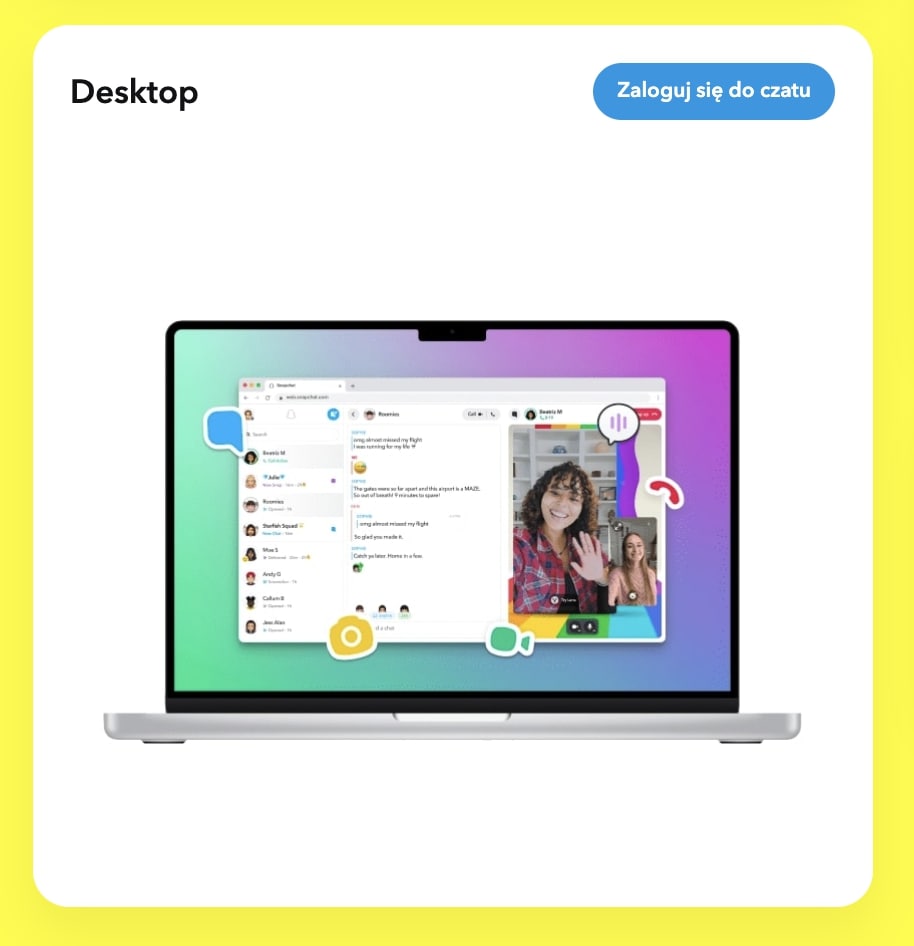
Jak korzystać z Snapchat Web?
Jak korzystać ze Snapchata na komputerze:
- Otwórz przeglądarkę i przejdź na stronę www.snapchat.com/pl.
- Kliknij na przycisk „Log in to chat” i zaloguj się na swoje konto.
- Po zalogowaniu, przeglądarka poprosi Cię o zgody na korzystanie z kamery, mikrofonu i lokalizacji. Akceptując je, uzyskasz pełen dostęp do funkcji Snapchat Web.
Metoda emulatora – Android na Windows
Jeżeli wolisz korzystać z pełnej wersji aplikacji, możesz zainstalować emulator Androida na swoim komputerze. Emulatory takie jak Bluestacks, Droid4X czy Nox pozwalają na uruchomienie aplikacji Android na komputerze z systemem Windows.
Jak zainstalować Snapchat przez emulator?
- Pobierz i zainstaluj emulator Androida na swoim komputerze.
- Uruchom emulator i otwórz Sklep Google Play.
- Zaloguj się na swoje konto Google i pobierz aplikację Snapchat.
- Zainstaluj aplikację i zaloguj się na swoje konto.
Alternatywne metody – Android w Google Chrome
Istnieje również możliwość korzystania z Snapchata jako aplikacji webowej w Google Chrome. W tym celu potrzebujesz rozszerzenia ARChone Custom Runtime i pakietu APK aplikacji Snapchat.
Jak to zrobić?
- Zainstaluj rozszerzenie ARChone Custom Runtime w Google Chrome.
- Pobierz pakiet APK aplikacji Snapchat.
- Zainstaluj aplikację i zaloguj się na swoje konto.
Instalacja Snapchata na komputerze jest prostsza, niż się wydaje. Wybór metody zależy od Twoich preferencji i potrzeb. Niezależnie od wybranej opcji, korzystanie ze Snapchata na komputerze otwiera przed Tobą nowe możliwości i sprawia, że Twoje doświadczenia z tą aplikacją będą jeszcze lepsze.
Dlaczego warto zainstalować Snapchat na komputerze?
Snapchat to jedno z najpopularniejszych mediów społecznościowych, które zdobyło sławę głównie dzięki swojej mobilnej aplikacji. Ale czy wiesz, że możesz korzystać ze Snapchata również na komputerze? Oto kilka powodów, dla których warto to zrobić:
- Wygodniejsze korzystanie z większego ekranu.
- Możliwość korzystania z klawiatury i myszy zamiast ekranu dotykowego.
- Dostęp do Snapchata w miejscach, gdzie nie masz przy sobie telefonu.






